在大綱頁面中建構指南
在您使用 Dynamics 365 Guides PC 版應用程式建立指南,或當您開啟現有指南時,會顯示大綱頁面。 在大綱頁面,您可以透過新增任意數量的工作和步驟,為指南建立架構。 工作是步驟群組。 步驟是操作員完成以執行工作的一系列簡短、單獨的工作項目。 步驟是 Dynamics 365 Guides 的中心建構元素。
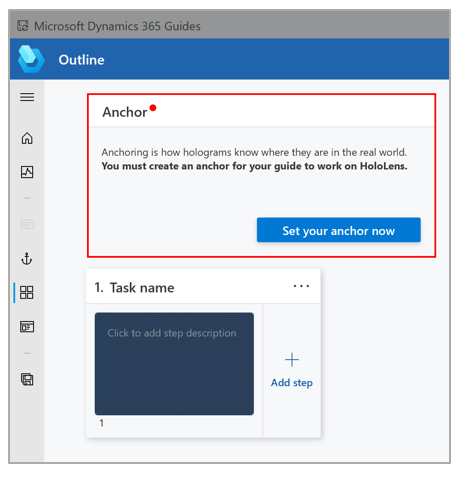
注意
您也可以使用大綱頁面,以選取指南的錨定方法或變更現有的錨定方法。 如需關於如何錨定指南的詳細資訊,請參閱將指南錨定至真實世界。
對於在開始時制定指南大綱,或者在新增所有工作和步驟之後獲得指南的整體情況,大綱頁面提供了很好的方法。 您還可以從大綱頁面中透過拖曳工作和步驟來重新建構指南。
大綱頁面包含一個特殊的完成步驟,所有指南中都包含此步驟。 這個步驟可讓操作員知道他們到達指南結尾。 預設完成步驟包括可根據需要自訂的預設文字。 您還可以新增自訂完成步驟,以新增網站、電子郵件、指南、自定應用程式或 Power Apps 連結。
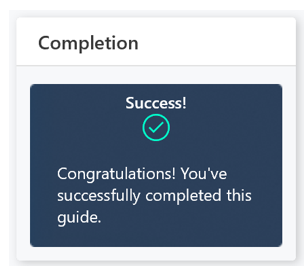
以下是已填寫的大綱頁面範例。
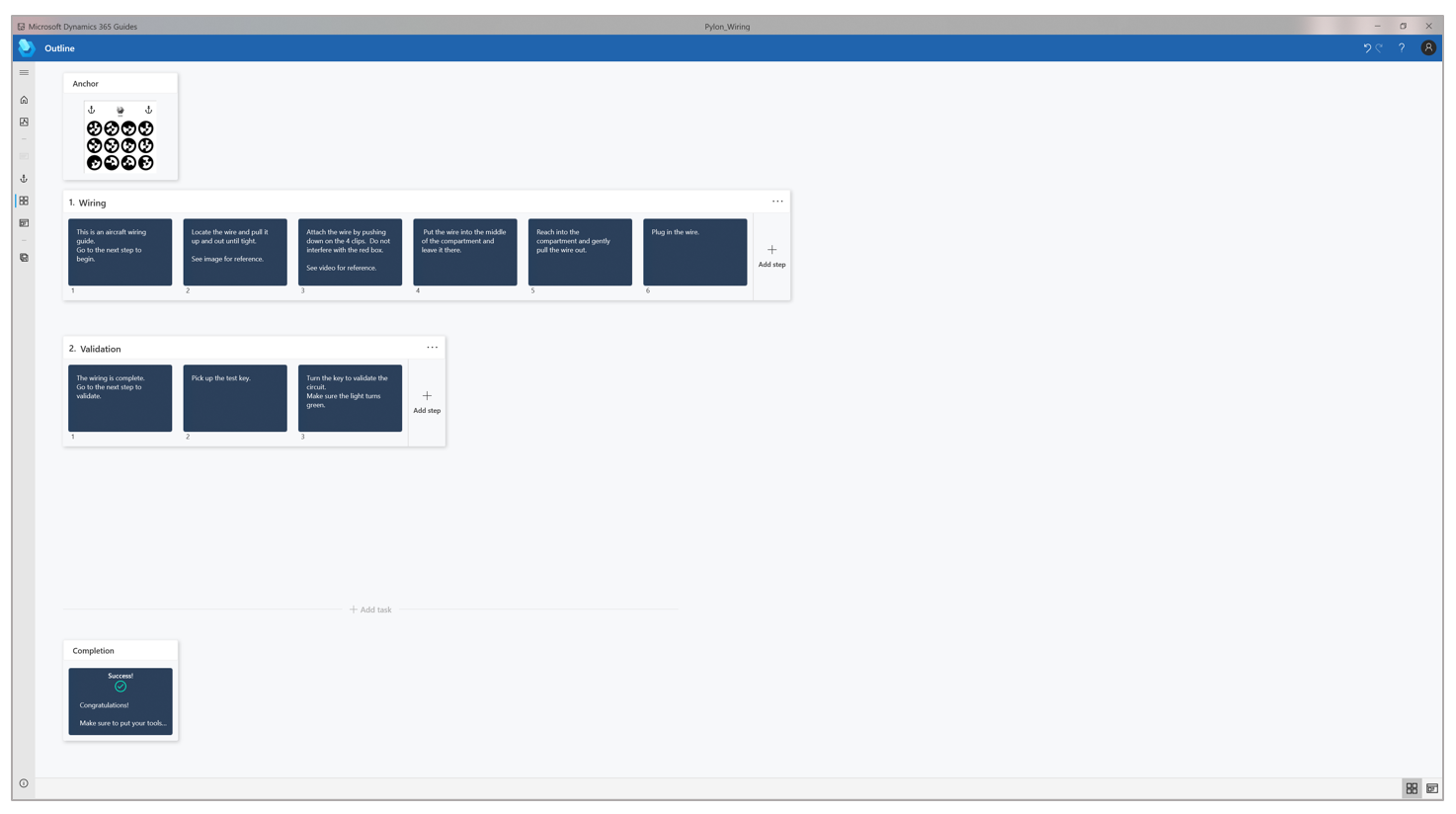
從大綱頁面瀏覽其他頁面
您可以使用大綱頁面左側瀏覽列的按鈕,以移至 PC 版應用程式中的其他頁面。 下表描述這些按鈕。
| 按鈕 | 姓名 | 動作 |
|---|---|---|

|
開啟導覽 | 展開瀏覽列,以包含每個按鈕的描述。 |

|
首頁 | 移至歡迎頁面,您可以在其中建立新指南或開啟現有指南。 |

|
分析 | 移至分析頁面,您可以在其中設定 Power BI 報告 (Guides 分析),以分析您的指南。 |

|
錨定 | 開啟選擇錨點方法精靈,您可以在其中為指南選取錨點方法或變更現有的錨定方法。 |

|
步驟 | 移至步驟編輯器頁面,您可以在此新增指示文字及 2D 或 3D 支援內容。 |
工作和步驟
當您第一次開啟新建立指南的大綱頁面時,您會看到系統已為您建立一個工作和步驟。
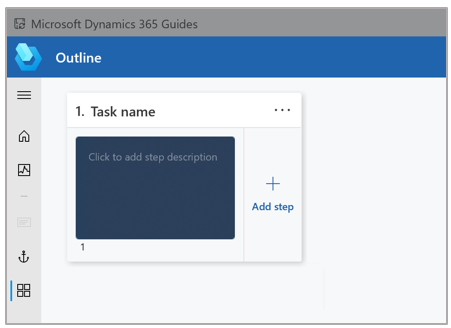
下表描述用於處理工作和步驟的動作。
| 動作 | 步驟 |
|---|---|
| 變更工作的名稱。 | 在工作名稱方塊中輸入新名稱。 |
| 輸入步驟的指示文字。 | 在工作名稱下面的方塊中輸入文字。 當您開始輸入文字時,步驟編輯器頁面隨即出現。 深入了解:步驟編輯器概觀。 |
| 新增工作。 | 選取最後一個工作或工作集底下的新增工作。 或者,選取工作名稱右側的工作功能表 (...) 按鈕,然後選取插入工作。 |
| 新增步驟。 | 選取新增步驟。 |
| 移除工作和其步驟。 | 選取工作名稱右側的工作功能表 (...) 按鈕,然後選取移除工作和步驟。 |
| 變更預設完成步驟的指示文字。 | 選取完成步驟。 步驟編輯器頁面隨即出現。 深入了解:步驟編輯器概觀。 |
| 新增自訂完成步驟。 | 深入了解:新增自訂完成步驟。 |
| 重新排列工作或步驟。 | 將工作或步驟拖到所需位置。 |
大綱頁面的最佳做法
為了提供整體上下文,請在指南開頭新增概觀工作。 此工作應該僅包含一個描述指南相關內容的步驟。 此步驟也適合用來列出指南涵蓋的所有工作。
在每個工作的開頭和結尾加入一個步驟,讓操作員知道何時結束工作或開始新工作。 這種步驟可以協助操作員在完成工作時有成就感。
不要害怕加入許多步驟。 不過為獲得最佳效果,請記住要保持步驟簡短。
考慮新增可顯示個別提示和技巧的步驟。